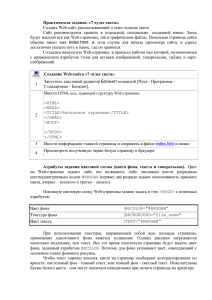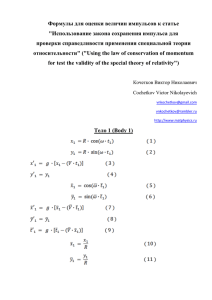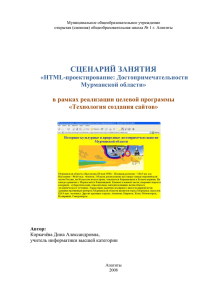язык HTML
advertisement
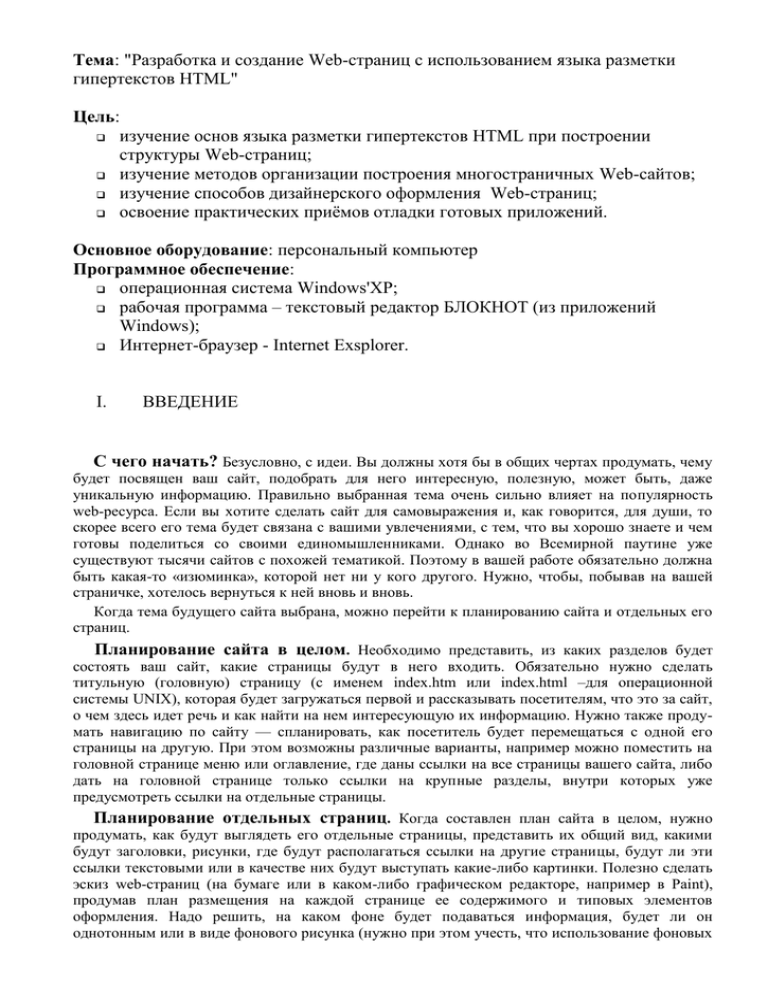
Тема: "Разработка и создание Web-страниц с использованием языка разметки гипертекстов HTML" Цель: изучение основ языка разметки гипертекстов HTML при построении структуры Web-страниц; изучение методов организации построения многостраничных Web-сайтов; изучение способов дизайнерского оформления Web-страниц; освоение практических приёмов отладки готовых приложений. Основное оборудование: персональный компьютер Программное обеспечение: операционная система Windows'XP; рабочая программа – текстовый редактор БЛОКНОТ (из приложений Windows); Интернет-браузер - Internet Exsplorer. I. ВВЕДЕНИЕ С чего начать? Безусловно, с идеи. Вы должны хотя бы в общих чертах продумать, чему будет посвящен ваш сайт, подобрать для него интересную, полезную, может быть, даже уникальную информацию. Правильно выбранная тема очень сильно влияет на популярность web-pecypca. Если вы хотите сделать сайт для самовыражения и, как говорится, для души, то скорее всего его тема будет связана с вашими увлечениями, с тем, что вы хорошо знаете и чем готовы поделиться со своими единомышленниками. Однако во Всемирной паутине уже существуют тысячи сайтов с похожей тематикой. Поэтому в вашей работе обязательно должна быть какая-то «изюминка», которой нет ни у кого другого. Нужно, чтобы, побывав на вашей страничке, хотелось вернуться к ней вновь и вновь. Когда тема будущего сайта выбрана, можно перейти к планированию сайта и отдельных его страниц. Планирование сайта в целом. Необходимо представить, из каких разделов будет состоять ваш сайт, какие страницы будут в него входить. Обязательно нужно сделать титульную (головную) страницу (с именем index.htm или index.html –для операционной системы UNIX), которая будет загружаться первой и рассказывать посетителям, что это за сайт, о чем здесь идет речь и как найти на нем интересующую их информацию. Нужно также продумать навигацию по сайту — спланировать, как посетитель будет перемещаться с одной его страницы на другую. При этом возможны различные варианты, например можно поместить на головной странице меню или оглавление, где даны ссылки на все страницы вашего сайта, либо дать на головной странице только ссылки на крупные разделы, внутри которых уже предусмотреть ссылки на отдельные страницы. Планирование отдельных страниц. Когда составлен план сайта в целом, нужно продумать, как будут выглядеть его отдельные страницы, представить их общий вид, какими будут заголовки, рисунки, где будут располагаться ссылки на другие страницы, будут ли эти ссылки текстовыми или в качестве них будут выступать какие-либо картинки. Полезно сделать эскиз web-страниц (на бумаге или в каком-либо графическом редакторе, например в Paint), продумав план размещения на каждой странице ее содержимого и типовых элементов оформления. Надо решить, на каком фоне будет подаваться информация, будет ли он однотонным или в виде фонового рисунка (нужно при этом учесть, что использование фоновых 2 рисунков увеличивает время загрузки страниц). Кроме того, даже если вы делаете скромную личную страничку, вам наверняка будет интересно, заходят ли на нее посетители, а значит, нужно разместить на ней счетчик посещений хотя бы одной из рейтинговых служб. Такие счетчики, как правило, имеют вид кнопки размером 88x31 пикселей; располагать их желательно где-нибудь в начале страницы, чтобы счетчик загружался первым и срабатывал, даже если посетитель не дождется полной загрузки этой страницы. Инструментарий для создания web-страниц Существует три класса программных средств, используемых для создания web-страниц и сайтов. Все они имеют свои преимущества и недостатки. 1. Обычные текстовые редакторы, например Блокнот (Notepad). При этом web-страница полностью создается вручную, путем вставки в требуемый текст (который должен отображаться в окне браузера) необходимых тегов — команд языка разметки web-документов HTML. Это самый трудоемкий и отнимающий много времени способ. Но благодаря ему вам станет понятной вся технология сайтостроения, вы сможете создавать такие странички, какие захотите, как подскажет ваша фантазия. 2. HTML-редакторы (например, F' Page 2000). Это уже специальные программы, с помощью которых создаются web-страницы. Обычно работа в них также производится с текстом HTMLдокумента, но предусмотрен ряд инструментов, позволяющих автоматически вставлять в текст соответствующие теги. (Например, выделив фрагмент текста и щелкнув мышью на кнопке выделения жирным начертанием, можно автоматически заключить данный фрагмент в контейнер <в>...</в>, определяющий вывод полужирного текста, либо, перетащив из списка графических файлов требуемое имя в нужное место текста, поместить туда соответствующий тег вставки иллюстрации <IMG>.) Просмотр окончательного результата производится в браузере. Такая программа — хороший помощник, намного ускоряющий создание страниц. Но при работе с ней вы также должны быть знакомы с основами HTML, хотя здесь уже и не требуется запоминать вид и структуру основных HTML-тегов. Кроме того, в этом случае HTML-документ получается более компактным и изящным. 3. WYSIWYG-редакторы (например, Microsoft FrontPage). Специальные программы для создания web-страниц и сайтов, WYSIWYG-редакторы (сокращение фразы «What You See Is What You Get* — «Что видишь, то и получаешь») позволяют создавать web-страницы, даже не имея никакого понятия о языке HTML, путем ее визуального редактирования на экране дисплея, аналогично работе с документами Word. При этом страница в окне редактора выглядит почти так же, как должна отображаться в браузере, а при сохранении результатов работы в файле программа автоматически генерирует требуемый HTML-код. Однако, если случится какой-либо сбой, найти ошибку, не понимая основ HTML, все равно очень сложно. Другим недостатком WYSIWYG-редакторов является громоздкость созданных с их помощью HTML-документов, так как эти программы вставляют в них много лишних HTML-тегов ради универсальности. В результате объем документа (а значит, и время загрузки страницы) сильно увеличивается. II. Язык HTML Слово «HTML» представляет собой сокращение от *HyperText Markup Language* — «язык разметки гипертекста». В основном HTML-документ является простым текстовым файлом, который содержит текст и текстовые же HTML-теги. Так что создавать web-страницы можно в любом текстовом редакторе. Когда web-страница открывается в браузере, он просматривает HTML-код, находит в нем специальные команды, называемые тегами, и использует их для вставки изображений, изменения вида текста, создания ссылок на другие страницы и др. 3 Для обозначения тегов используются «уголковые скобки» из знаков «больше» («<») и «меньше» («>»). Теги бывают парные (контейнеры), которые обрамляют некоторый фрагмент текста, и одиночные. Контейнер всегда требует наличия закрывающего тега, перед записью которого в угловых скобках ставится косая черта (например, открывающему тегу <В> соответствует закрывающий тег </В>). Теги нечувствительны к регистру клавиш, поэтому, например, запись <В> эквивалентна <В>. Обязательные метки Метка Назначение <html>... </html> Метка <htmi> должна открывать HTML-документ. Аналогично, метка </htmi> должна завершать HTML-документ <head>... </head> Эта пара меток указывает на начало и конец заголовка документа. Помимо наименования документа (см. описание метки <title> ниже), в этот раздел может включаться множество служебной информации Все, что находится между метками <titie> и </titie>, толкуется браузером как название документа. Netscape Navigator, например, показывает название текущего документа в заголовке окна и печатает его в левом верхнем углу каждой страницы при выводе на принтер. <title>... </title> Рекомендуется название не длиннее 64 символов <body>... </body> Эта пара меток указывает на начало и конец тела HTML-документа, каковое тело, собственно, и определяет содержание документа от <Н1> ... </Н1> Метки вида <Hi> (где i — цифра от 1 до 6) описывают заголовки шести различных уровней. Заголовок первого уровня — самый крупный, шестого уровня, естественно — самый мелкий до <Н6> ... </Н6> Пример: <Н1 ALIGN=LEFT>Заголовок первого уровня, выровнен по левому краю</Н1> <НЗ ALIGN=СЕNTЕR>Заголовок третьего уровня, выровнен по центру</НЗ> <Р> ... </Р> <Н5 ALIGN=RIGHT> Заголовок пятого уровня, выровнен по правому краю</Н5> Такая пара меток описывает абзац. Все, что заключено между <Р> И </Р>, воспринимается как один абзац. Метки <Hi> и <Р> могут содержать дополнительный атрибут ALIGN (читается "элайн", от английского "выравнивать"), например: <Н1 АЫСЫ=СЕЫТЕЯ>Выравнивание заголовка по центру</Н1> или <Р ALIGN=RIGHT>06pa3eu, абзаца с выравниванием по правому краю</Р> Непарные метки В этом разделе мы поговорим о метках, которые не подчиняются двум основным правилам HTML: все они непарные, а некоторые (так называемые &-последовательности) к тому же должны вводиться только маленькими буквами Метка <BR> Назначение Эта метка используется, если необходимо перейти на новую строку, не прерывая абзаца. Очень удобно при публикации стихов. 4 <html> <head> <title>Стихотворение3</title> </head> <body> <Н1>Стих</Н1> <Н2>Автор неизвестен</Н2> <Р>Однажды в студеную зимнюю пopy<BR> Сижу за решеткой в темнице сырой.<BR> Гляжу - поднимается медленно в ropy<BR> Вскормленный в неволе орел молодой.</Р> <Р>И шествуя важно, в спокойствии чинном,<BR> Мой грустный товарищ, махая крылом,<BR> В больших сапогах, в полушубке овчинном,<BR> Кровавую пищу клюет под окном.</Р> </body> </html> <HR> Метка <HR> описывает горизонтальную линию (если требуется подчеркнуть всю строку целиком) Метка может дополнительно включать атрибуты SIZE (определяет толщину линии в пикселах) и/или WIDTH (определяет размах линии в процентах от ширины экрана). В примере 4 приведена небольшая коллекция горизонтальных линий. <html> <head> <title>IПример</title> </head> <body> <Н1>Коллекция горизонтальных линий</Н1> <HR SIZE=2 WIDTH=100%xBR> <HR SIZE=4 WIDTH=50%xBR> <HR SIZE=8 WIDTH=25%xBR> <HR SIZE=16 WIDTH=12%xBR> </body> </html> Поскольку символы "<" и ">" воспринимаются браузерами как &начало и конец HTML-меток, возникает вопрос: а как показать эти последовательности символы на экране? В HTML это делается с помощью &последовательностей (их еще называют символьными объектами или эскейп-последовательностями). Браузер показывает на экране символ "<", когда встречает в тексте последовательность &it ,• (по первым буквам английских слов less than — меньше, чем). Знак ">" кодируется последовательностью &gt ,• (по первым буквам английских слов greater than — больше, чем). Символ "&" (амперсанд) кодируется последовательностью &атр,- Двойные кавычки (") кодируются последовательностью &quot; Помните: точка с запятой — обязательный элемент (^-последовательности. Кроме того, все буквы, составляющие последовательность, должны быть в нижнем регистре (т.е., маленькие). Использование меток типа &QUOT; или &АМР; не допускается. Вообще говоря, «^последовательности определены для всех символов из второй половины ASCII-таблицы (куда, естественно, входят и русские буквы). Дело в том, что некоторые серверы не поддерживают восьмибитную передачу данных, и поэтому могут передавать символы с ASCII-кодами выше 127 только в виде &последовательностей. <!-- комментарий --> Браузеры игнорируют любой текст, помещенный между <! - - и - 5 - >. Это удобно для размещения комментариев III. Форматирование шрифта HTML допускает два подхода к шрифтовому выделению фрагментов текста. С одной стороны, можно прямо указать, что шрифт на некотором участке текста должен быть жирным или наклонным, то есть изменить физический стиль текста. С другой стороны, можно пометить некоторый фрагмент текста как имеющий некоторый отличный от нормального логический стиль, оставив интерпретацию этого стиля браузеру. При использовании логических стилей автор документа не может знать заранее, что увидит на экране читатель. Разные браузеры толкуют одни и те же метки логических стилей по-разному. Некоторые браузеры игнорируют некоторые метки вообще и показывают нормальный текст вместо выделенного логическим стилем. Метка Назначение Физический стиль Под физическом стилем принято понимать прямое указание браузеру на модификацию текущего шрифта. Например, все, что находится между метками <В> и </В>, будет написано жирным шрифтом. Текст между метками <I> и </I> будет написан наклонным шрифтом. Несколько особняком стоит пара меток <тт> и </тт>. Текст, размещенный между этими метками, будет написан шрифтом, имитирующим пишущую машинку, то есть имеющим фиксированную ширину символа. <В> и </В> <I> и </I> <TT> и </TT > Логический стиль От английского emphasis — акцент <ЕМ>... </ЕМ> <STRONG>... </STRONG> <CODE>... </CODE> <SAMP>... </SAMP> От английского strong emphasis — сильный акцент. Рекомендуется использовать для фрагментов исходных текстов От английского sample — образец. Рекомендуется использовать для демонстрации образцов сообщений, выводимых на экран программами <KBD>... </KBD> От английского keyboard — клавиатура. Рекомендуется использовать для указания того, что нужно ввести с клавиатуры <VAR>... </VAR> От английского variable — переменная. Рекомендуется использовать для написания имен переменных Нумерованные и ненумерованные списки HTML позволяет определять внешний вид целых абзацев текста. Абзацы можно организовывать в списки, выводить их на экран в отформатированном виде, или увеличивать левое поле. Списки служат для организации в тексте перечислений, которые либо маркируются, либо нумеруются. Ненумерованные списки: <UL> ... </UL> Текст, расположенный между метками <UL> и </UL>, воспринимается как ненумерованный список. Каждый новый элемент списка следует начинать с метки <LI>. Например, чтобы создать вот такой список: . Стол; <UL> <LI>Стол <LI>Стул . Стул; <LI>Диван</UL> . Диван необходим вот такой HTML-текст: Обратите внимание: у метки <LI> нет парной закрывающей метки. 6 Нумерованные списки: <OL> ... </OL> Нумерованные списки устроены точно так же, как ненумерованные, только вместо символов, выделяющих новый элемент, используются цифры. Если слегка модифицировать наш предыдущий пример: <OL> <LI>Стол <LI>Стул <LI>Диван</OL> 1. Стол 2. Стул 3. Диван получится вот такой список: Списки определений: <DL> ... </DL> Список определений несколько отличается от других видов списков. Вместо меток <LI> в списках определений используются метки <DT> (от английского definition tenn определяемый термин) и <DD> (от английского definition definition – определение определения). <DL СОМРАСТ> <DT>A <DD>Первая буква алфавита <DT>B <DD>Вторая буква алфавита <DT>B <DD>Третья буква алфавита </DL> АПервая буква алфавита БВторая буква алфавита ВТретья буква алфавита получим: IV. Создание таблиц Таблица в HTML представляет собой конструкцию из вложенных друг в друга контейнеров самой таблицы, ее отдельных строк и отдельных ячеек в пределах каждой строки. При этом сами ячейки могут содержать текст, рисунки и прочие компоненты web-страницы. Обычно таблицы используются по их прямому назначению — для визуального представления табличных данных, однако в HTML с помощью таблиц с невидимой разлиновкой часто производится верстка страниц, чтобы расположить на них желаемым образом фрагменты текста и иллюстрации. Верстка с помощью таблиц обычно используется для: • размещения различных элементов на странице относительно текста по левой, правой стороне, по центру и с сочетанием этих видов выравнивания; • заливки прямоугольных областей однородным фоновым цветом или реализации фоновой иллюстрации; • объединения фрагментов изображения в единое целое (с сохранением возможности присвоить каждому такому фрагменту отдельную гиперссылку; такие фрагментарные изображения называют картами изображений, или Image-Map); • создания отступов вокруг текста; • создания различных обрамлений. • создания вертикальных линий; • создания колонок; Для добавления таблицы на web-страницу используется контейнер <TABLE>...</ TABLE >, при этом таблица должна содержать хотя бы одну строку и одну ячейку в ней. Внутрь этого контейнера помещаются другие контейнеры, формирующие основные элементы таблицы: 7 • <CAPTlON>...</CAPTION> — заголовок (название) таблицы. Хотя контейнер располагается внутри контейнера <TABLE>...</TABLE>, заголовок выводится вне рамки таблицы, причем его размещение определяется значением параметра ALIGN: ALIGN=TOP — заголовок над таблицей; 1я-ячейка 2я-ячейка ALIGN=BOTTOM — заголовок под таблицей; ALIGN=LEFT — заголовок над таблицей и выровнен влево; 4я-ячейка ALIGN—RIGHT — заголовок над таблицей и выровнен вправо; 3я-ячейка 5я-ячейка • <TR>...</TR> — контейнер, создающий строку таблицы. 6я-ячейка Внутри него располагаются контейнеры <ТН>...</ТН> и <TD>...</TD>, определяющие входящие в эту строку ячейки; • < ТН >...</ ТН > — контейнер, создающий ячейку «шапки» таблицы (заголовка столбца или строки таблицы). Ячейка «шапки» отличается от остальных тем, что текст внутри нее автоматически выделяется полужирным шрифтом. Данный контейнер должен находиться внутри контейнера <TR>...</TR>; <TD>...</TD> — контейнер, создающий ячейку таблицы. Этот контейнер также должен находиться внутри соответствующего контейнера <TR>...</TR>. Атрибуты тега <TABLE> Атрибут ALIGN Описание Примеры <TABLE ALIGN=LEFT> <TABLE Выравнивание таблицы по центру ALIGN=RIGHT> (CENTER) или по правому краю (RIGHT) относительно окна браузера; по умолчанию используется выравнивание по левому краю (LEFT) BACKGROUND <TABLE Вставка фонового рисунка BACKGROUND= "fon.jpg"> BGCOLOR <TABLE BGCOLOR=BLUE> Задание фонового цвета (прямым <TABLE BGCOLOR=#3300CC> указанием или кодом цвета) BORDER <TABLE BORDER=3> Ширина обрамления и разлиновки (в (где толщина рамки = пикселях); нулевое значение — 3пикселам) невидимая разлиновка BORDERCOLOR Задание цвета обрамления и <TABLE BORDERCOLOR=BLUE> разлиновки СELLPADDING Задание отступа содержимого ячеек от <TABLE CELLPADDING=10> их обрамления СELLSPACING Задание свободного промежутка между <TABLE CELLSPACING=10> ячейками <TABLE HEIGHT=100> Установка высоты таблицы (в HEIGHT пикселях) HSPACE Задание промежутка слева и справа от <TABLE HSPACE=15> таблицы (в пикселях) <TABLE NOWRAP> NOWRAP Запрет переноса слов в ячейках VSPACE Задание промежутка сверху и снизу от <TABLE VSPACE=10> таблицы (в пикселях) WIDTH Задание ширины таблицы (в пикселях <TABLE WIDTH=200> или в процентах) 8 V. Изображения в НТМL-документе Встроить изображение в НТМL-документ очень просто. Для этого нужно только иметь это самое изображение в формате GIF (файл с расширением * .gif) или JPEG (файл с расширением *. jpg или *. jpeg) И одну строчку в HTML-тексте. Допустим, нам нужно включить в документ изображение, записанное в файл picture .gif, находящийся в одном каталоге с НТМL-документом. Тогда строчка будет вот такая: <IMG SRC="picture.gif"> Метка <IMG SRC=" [имя файла] "> может также включать атрибут ALT=" [текст] ", например: <IMG SRC="picture.gif" АLТ="Картинка"> Встретив такую метку, браузер покажет на экране текст Картинка и начнет загружать на его место картинку из файла picture .gif. Атрибут ALT может оказаться необходимым для старых браузеров, которые не поддерживают изображений, а также на случай, если у браузера отключена автоматическая загрузка изображений (при медленном подключении к Интернет это делается для экономии времени). Файл, содержаций изображение, может находиться в другом каталоге или даже на другом сервере. В этом случае стоит указать полный путь к файлу рисунка: <HTML> <HEAD> <ТIТLЕ>Пример </TITLE> </HEAD> <BODY> <Нl>Изображения </Hl> <Р>Изображение можно встроить очень просто: </Р> <P><IMG SRC="picture.gif"></P> <Р>Кроме того, изображение можно сделать "горячим", то есть осуществлять переход при нажатии на изображение:</Р> <Р><А HREF="pr.htrn"><IMG SRC="picture.gif"></A></P> </BODY> </HTML> Обратите внимание на вторую часть примера. Если ссьтка на изображение находится между метками <А HREF="… "> и < / А>, изображение фактически становится кнопкой, при нажатии на которую происходит переход по ссылке. Гиперссылки (тег <А>...</А>) Гиперссылка — это фрагмент текста или рисунок, который является указателем на другой файл или объект (в частности, на другую web-страницу или сайт). Гиперссылки необходимы, чтобы обеспечить возможность перехода от одного web-документа к другому. Для создания ссылки используют парный тег <А>...</А> с обязательным параметром HREF. В нем после знака равенства необходимо указать адрес (URL) документа. Ссылка может быть задана в абсолютной или в относительной форме. Абсолютную ссылку (внешнюю) используют, когда необходимо направить посетителя на другой web-сайт. Пример: <А HREF="http: / /www. yandex. сом">Поисковая система Яндекс </А> 9 Это абсолютная ссылка на поисковую систему Яндекс. Таким же способом можно создать ссылки и на другие поисковые системы — Рамблер, Google и др. Относительная ссылка (внутренняя) указывается относительно текущего web-документа. 1. Если файлы, между которыми необходимо установить ссылку, находятся в одной и той же папке, то ссылка будет иметь вид: <А HREF="index. html ">Переход на домашнюю страницу</А> 2. Если файлы, между которыми необходимо установить ссылку, находятся в разных папках, то ссылка будет иметь вид: <А HREF=" . . /index. html ">Переход на домашнюю страницу</А> При этом две точки и косая черта перед именем файла указывают браузеру, что необходимо перейти на один уровень выше в структуре папок. Создание подсказки к ссылке (атрибут TITLE тега <А>) Атрибут TITLE предназначен для задания текста всплывающей подсказки при наведении на ссылку курсора мыши, например: <А HREF=" . . /index. html" ТITLE="Переход на домашнюю страницу"> <IMG SRC="home. gif "></А> Здесь при наведении указателя мыши на рисунок с именем home.gif появится подсказка «Переход на домашнюю страницу». При этом, в отличие от использования альтернативного текста в теге <IMG>, этот текст не отображается на web-странице взамен незагруженного рисунка. Задание цвета для всех ссылок на странице С помощью HTML можно задавать цвет для всех ссылок на странице, а также изменять цвета для отдельных ссылок. Цвета всех ссылок на странице задаются в качестве параметров тега <BODY>. Эти параметры являются необязательными, и если они не указаны, то используются значения по умолчанию: • LINK — определяет цвет еще не посещенных ссылок (по умолчанию — синий, #0000FF); • ALINK — цвет «активной» ссылки (в момент нажатия на ней кнопки мыши; по умолчанию — красный, #FF0000); • VLINK — цвет уже посещенных ссылок (по умолчанию — фиолетовый, #800080). Пример: <HTML> <BODY LINK=#FFCC00 VLINK=#008000 ALINK=#800000 BGCOLOR=yellow> <A HREF=content .html>Содержание сайта</А> </BODY> </HTML> В результате мы получим активную ссылку малинового цвета, после посещения она изменит цвет на зеленый, и все это — на желтом фоне страницы. Задание цвета для отдельных ссылок Иногда возникает необходимость одновременно использовать разные цвета ссылок, например светлые — для темных областей web-страницы, а темные — для светлых. Для этого используется уже знакомый нам тег <FONT>. Вся ссылка (вместе с тегами <А>...</А>) помещается в контейнер <FONT>...</FONT>. 10 Пример: <HTML> <BODY LINK=#FFCC00 ALINK=#008000 VLINK=#800000 BGCOLOR=yellow> <FONT COLOR=#000000> <A HREF=content.html>Содержание сайта</A> </FONT> </BODY> </HTML> Здесь оранжевый цвет ссылки, заданный в теге <BODY>, заменяется на черный с помощью тега <FONT>. Загрузка страниц при переходе по ссылке (параметр TARGET) По умолчанию при переходе по ссылке новый документ открывается в текущем окне или фрэйме. При необходимости это условие может быть изменено с помощью параметра TARGET (табл. 1). Таблица 1 Значение TARGET= BLANK TARGET= SELF Описание Загружает страницу в новое (пустое) окно браузера. Это обычно требуется при ссылке на другой сайт; в остальных случаях лучше открывать документы в текущем окне <А HREF=www.mariel.ru Загружает страницу в текущее TARGET=BLANK> Открывает новое окно для сайта Республики окно (по умолчанию) Марий Эл</А> TARGET= PARENT Загружает страницу в «родительский» фрэйм TARGET= TOP Отменяет использование фрэймов и загружает страницу в полном окне браузера TARGET=[имя фрэйма] Пример Загрузка нового документа в указанный фрэйм <А HREF=www. yrokhtml. ru TARGET=menu> Сайт www.yrokhtml.ru загружается в фрэйм с именем "menu"</A> Использование изображений в качестве гиперссылок Кроме текста в качестве ссылок можно использовать рисунки. При этом соответствующий тег <IMG> надо поместить между тегами <А> и </А>. Пример: <А HREF=shablon.html><IMG SRC=delfin. gif WIDTH=180 HEIGHT=137></A> 11 Вокруг изображения-ссылки автоматически добавляется рамка толщиной в 1 пиксель с цветом, совпадающим с заданным цветом для текстовых ссылок. Чтобы убрать рамку, следует задать параметр BORDER=0. Пример: <А HREF=shablon. html><IMG SRC=delfin. gif WIDTH=180 HEIGHT=137 BORDER=0></A> Ссылки внутри web-страницы Большие документы удобнее читать, если в них имеется оглавление со ссылками на соответствующие разделы. Для создания таких ссылок следует вначале сделать закладки («якоря») в нужных местах документа и присвоить им имена при помощи параметра NAME тега <А>. Пример: <HTML> <BODY> <А NAME="ssylka"></A> <А HREF="#ssylka">Текст</A> </BODY> </HTML> <! -- Создание Закладки --> <! --Переход по ссылке --> Заметим, что между тегами <А NAME=ssylka> и </А> отсутствует текст, так как нам требуется лишь указать местоположение перехода по ссылке. В параметре же HREF собственно ссылки на созданную закладку после символа # записывается имя закладки. Аналогичным способом можно создавать перекрестные ссылки из одного документа на закладку, содержащуюся в другом документе, тогда в составе параметра HREF записывается сначала имя соответствующего web-документа, а затем сразу после него символ # и имя закладки. Ссылки в фрэймах Так как фрэймы представляют собой набор независимых окон, чтобы ссылка открывалась в нужном месте, следует указать в ней имя требуемого фрэйма. Пусть у нас имеется документ, состоящий из двух фрэймов с именами menu и sodergimoe (таб. 2). Таб.2. Фрэймовая структура документа Фрэйм с именем MENU Фрэйм с именем SODERGIMOE Обычно в левом фрэйме размещается оглавление — список ссылок на разделы сайта, а в правом отображается содержимое соответствующих документов. Чтобы web-страница открывалась в заданном фрэймовом окне, следует использовать следующий код: <А HREF=имя документа TARGEТ=имя фрэйма>Ссылка</А> 12 Пример: <HTML> <BODY> <А HREF=www. mariel. ru TARGET=sodergimoe>Ссылка открывает сайт Республики Марий Эл во фрэйме с именем SODERGIMOE</А> </BODY> </HTML> Если параметр TARGET с указанием имени целевого фрэйма опустить, то документ откроется в текущем фрэйме — том же, где находится сама ссылка, т. е. в фрэйме с именем menu. Ссылка на адрес электронной почты Ссылка на адрес электронной почты создается с помощью значения mailto:адрес электронной почты. Пример: <А HREF="mailto: novoselov@list. ru">Напишите автору</А> Такая ссылка внешне ничем не отличается от обычной ссылки на web-страницу, но при нажатии на нее запускается окно написания письма почтовой программы, установленной по умолчанию (например, Outlook Express). Можно также автоматически добавлять в это письмо тему сообщения, присоединив ее текст к адресу электронной почты через символ знака вопроса ( «? ») в виде значения параметра subject. Пример: <А HREF="mailto:novoselov@list.ru?subject=Bonpoc автору"> Напишите автору</А> Прочие особенности языка HTML будут рассматриваться в практических и лабораторных работах настоящего руководства. 13 Советы начинающим 1. Никогда не называйте файлы web-страниц русскими именами! Всемирная паутина «не любит» русские буквы, поэтому такой файл после его пересылки на web-сервер может оказаться недоступным для работы и перехода по гиперссылкам. 2. В именах файлов всегда используйте строчные буквы. Например, лучше назвать файл foto.jpg, а не FOTO.JPG или Foto.jpg. 3. Никогда не забывайте закрывать парные кавычки и теги. 4. Не допускаются пробелы между открывающейся угловой скобкой и собственно тегом. Кроме того, не старайтесь делать лишних пробелов в выводимом в окне браузера тексте, поскольку браузер все равно интерпретирует несколько подряд идущих пробелов как одинединственный. 5. Выбирайте шрифт, который больше всего соответствует тематике текста. При этом на одной и той же web-странице желательно использовать не более двух разных шрифтов, чтобы не отвлекать внимание пользователей от основного содержания 6. Выравнивание текста по левому краю увеличивает скорость чтения, так как ровный левый край помогает найти начало новой строки. 7. Избегайте использования курсива при небольшом размере шрифта, так как проблема четкого отображения курсивных шрифтов на экране еще полностью не решена. Особенно плохо курсив смотрится при маленьких размерах шрифта. 8. Не пишите основной текст прописными буквами; более того, лучше не делать это даже для заголовков: прописные буквы практически идентичны по размеру и форме, поэтому читать их сложнее, чем строчные. 9. Обеспечьте хорошую контрастность цветов текста и фона. Чтобы посетители легко могли отличить гиперссылку от всех остальных элементов страницы. 10.Приспосабливайте текст для беглого просмотра и поиска информации: создавайте больше подзаголовков, формулируйте наиболее важные идеи в начале параграфа и используйте маркированные списки там, где это необходимо. 11.Любой web-документ желательно формировать из отдельных типовых блоков (например: логотипа, заголовка, основного текста, меню и т.д.). ЛИТЕРАТУРА В подготовке теоретического материала и лабораторных работ использованы материалы интернет-ресурсов следующих авторов: Николай Чувахин, "Практическое руководство по HTML", 1997г. Владислав Золотухин, "Энциклопедия создания сайтов для начинающих", Станислав Жарков, "Энциклопедия создания сайтов для начинающих", Тимофей Бокарев, "Энциклопедия создания сайтов для начинающих", Виктор Ануприенко, "Энциклопедия создания сайтов для начинающих"